Важные настройки YouTube: название канала
Это первое, на что стоит обратить внимание. Название должно быть коротким, (например, название какой-то группы), легко запоминаемым и относиться к теме канала
Изменить название можно по этой ссылке. Далее надо перейти . Но название на самом сайте Ютуб изменится не сразу, а через некоторое время. Можно изменить название конечно же и позже, но лучше его подобрать правильно в самом начале.
Миниатюра
Это квадратная картинка, размером 800 х 800 пикселей, которая находится в шапке канала. Это может быть ваш логотип или фото.
Описание канала YouTube
Описание можно изменить во вкладке
Пусть в эту вкладку никто и не заходит, но во время поиска канала в браузере, описание будет отображаться чуть ниже названия, поэтому оно очень важно. Также надо помнить, что описание должно быть по теме канала и содержать ключевые слова
Настройка конфиденциальности Ютуб
Владельцев канала настройки конфиденциальности зачастую не интересуют, поэтому они их не меняют или просто забывают изменить. Но изменить их все-таки нужно. По умолчанию YouTube показывает подписки, лайки и даже какие фильмы высмотрели.
Деловая электронная почта и ссылки
Добавьте в описание канала адрес почтового ящика и ссылки, чтобы, компании или частные лица могли легко связаться с вами для сотрудничества.
Настройка URL
URL канала Ютуб можно изменить в том случае, если выполнены следующие условия:
Собственная ссылка дает краткую информацию о канале и легче запоминается.
Ключевые слова
Для лучшего продвижения, можно добавить ключевые слова на свой канал. Правда, некоторые люди считают, что они не дают никакой пользы. Другие же считают иначе, и думают, что ключевые слова могут существенное влиять на продвижение. Но я думаю так: если YouTube дает возможность добавлять ключевые слова, то почему бы их не добавить? Воспользуйтесь этой ссылкой https://www.youtube.com/advanced_settings?nv=1
Adsense
Adsense – сервис контекстной рекламы. Когда вы к нему подключитесь, то в ваших видео будет крутиться реклама, за которую будете получать деньги. Плюс к этому, ваш канал станет продвигаться быстрее, а значит и заработок ваш увеличится.
Требования для подключения к Adsense:
- Не менее 1000 подписчиков;
- За последние 12 месяцев не менее 4000 часов просмотра.
Google Analytics
Google Analytics — еще один сервис, который необходимо подключить к нашему YouTube каналу. Это вам поможет отслеживать и анализировать статистику канала. По началу от этого сервиса может быть мало пользы, но потом, вы сможете узнавать много интересного о ваших зрителях, например, какой контент их больше интересует.
Рекомендуемые каналы
Добавьте любые связанные или похожие каналы, к которым вы имеете какое-то отношение. Канал должен взаимодействовать с другими каналами т. к. это хорошо влияет на продвижение, как самого канала так и видео.
Категория видео по умолчанию
Укажите для ваших видео категорию по умолчанию, которая наиболее точно соответствует типу вашего канала (например, ). В этом случае при загрузке видео на YouTube эта категория будет выбрана автоматически.
Описание для всех видео
Вы можете добавить описание для всех ваших видео, которое вы будете загружать. В описание можно добавить ссылки, эл. Почту и т. д. Так вы сэкономите много времени при загрузке большего количества роликов. Несмотря на то, что это описание будет загружаться автоматически, вы сможете его редактировать отдельно для каждого видео.
Теги
Добавьте теги на свой канал, которые подойдут для большинства видео. Теги помогут людям находить ваши ролики через поиск на YouTube. За счет этого, ваши видео будут получать большее просмотров, а значит и заработок ваш увеличится. Именно по тегам алгоритм YouTube определяет, какой контент предоставляет ваш канал.
Важный совет: убедитесь, что теги из нескольких слов заключены в кавычки, а разделены запятыми. Избегайте общих или неуместных тегов.
Как настроить канал на Youtube, а также правильно его оформить – эта информация пригодится начинающим блогерам или тем, кто только планирует попробовать себя в этой сфере. О том как оформить канал, создать трейлер, придумать название, а также других нюансах и тонкостях читайте в статье.
Сколько можно зарабатывать на своем YouTube канале?
Вас, наверное, очень интересует конкретная сумма, которую можно получать с собственного канала ежемесячно. Однако точное число назвать невозможно, так как все зависит от выбранного типа заработка. Мы составили небольшой список, в котором приблизительно расписали возможный доход для каждой категории проектов:
- 1 000–10 000 подписчиков. На такой канал уже можно будет подключить монетизацию от Ютуба, поэтому определенный заработок уже пойдет. Как показывает практика, проекты с такой аудиторией в среднем приносят автору 50-100 долларов в месяц. И это от всех возможных типов рекламы!
- 10 000-100 000 подписчиков. Если ваш канал набрал 100 тысяч подписчиков, то вы уже можете получить специальную награду – серебряную кнопку YouTube. Проекты с такой аудиторией приносят автору уже заметный доход, который колеблется от 500 до 1 000 долларов в месяц.
- 100 000-500 000 подписчиков. Что ж, канал с такой аудиторией можно считать действительно успешным. Автор может начать продавать собственные товары и активно рекламировать другие проекты. Доход, конечно же, будет соответствующим – от 5 тысяч долларов в месяц.
- 500 000-1 000 000 подписчиков. Если вы наберете 1 миллион подписчиков, то YouTube отправит вам награду – фирменную золотую кнопку. Конечно, сувенир будет изготовлен не из золота, но вот на доход с канала можно будет приобрести что-то очень дорогое. Итак, владелец проекта с подобной аудиторией может рассчитывать на доход более 10 тысяч долларов в месяц!
Как видим, канал на Ютубе может приносить хорошие деньги, но только при правильной монетизации
Важно не забрасывать снимать видео и весь доход вкладывать в развитие проекта. Только тогда вы сможете стать действительно мастером своего дела!
Как улучшить качество видео на Ютубе?
Благодаря современным технологиям ролики можно воспроизводить с разной частотой кадров или качеством. Если вам удобнее просматривать старые стандарты частоты картинки, то никто не помешает вам в пару кликов по мышке это сделать. Если ваше устройство поддерживает 4К, то картинка будет более динамичная или даже трехмерная.
Чем выше количество кадров, тем более реалистично мы воспринимаем происходящее на экране. Поэтому ролик, включенный на разных экранах с разными параметрами, может восприниматься нами совершенно по-разному.
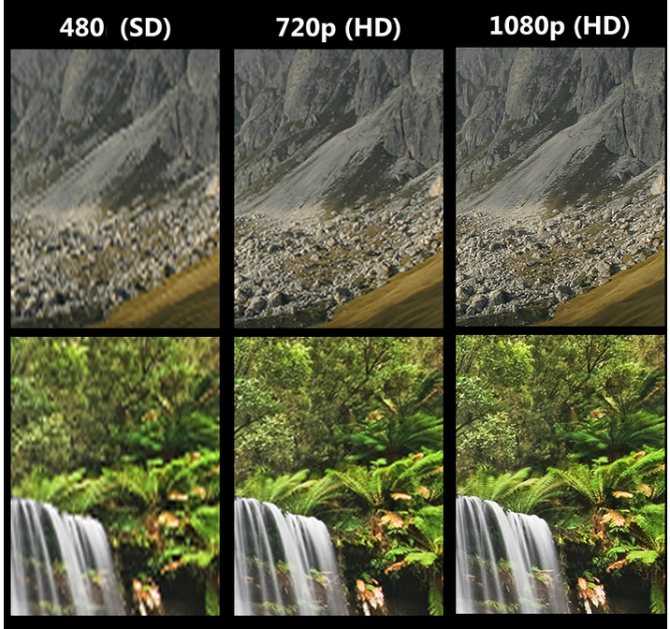
Если видео изначально было загружено с плохим разрешением, то улучшить его не получится. Придется либо смириться и смотреть как есть, либо искать другие варианты. Но чаще всего проигрыватель дает возможность выставить нужные настройки и значительно улучшить картинку.
При загрузке публикации стоит учитывать один момент. На ее качество сильно влияет скорость интернета. Если он у вас нестабильный, то в зависимости от его состояния изображение может быть четким, а может сильно ухудшиться. Возможно, вам стоить сменить провайдера или проверить работоспособность роутера.
Кроме этого существует еще два нюанса, о которых не каждый пользователь интернета догадывается:
- Если вы открываете ролик с разрешением 1080р на стареньком компьютере и телефоне, то, несмотря на заявленный параметр, картинка может сильно отличаться от ожидаемой.
- Если у видео новый формат, то оно может плохо отображаться в некоторых браузерах. Используйте Гугл, Мозиллу или Яндекс при работе с видеохостингом. Эти поисковики первыми приспосабливаются к нововведениям.
Рекомендуем к прочтению статью “Редактируем видео для Ютуба онлайн“.
Продвижение канала
Для гарантированной популярности канала и роста аудитории важно все – правильное оформление, структура канала, его содержание. Если с этим у вас все в порядке, можно переходить к активному продвижению
Способов для этого несколько:
- Размещение рекламы в тематических сообществах в соцсетях.
- Покупка рекламы у блогеров.
- Распространение ролика за пределами видеохостинга – так называемый, посев.
- Использование инструмента Google Ads, что подразумевает короткую рекламную вставку вашего ролика в другие видео. Вы подбираете возраст, пол, интересы аудитории, которой будет показываться отрывок вашего видео.
Помните, для успешного продвижения канала нужно упорно работать и показывать регулярную активность.ф
Как настроить видео на «Ютубе»
Закинув ролик, вы увидите окно редактирования.
Верхняя панель инструментов содержит:
- основные данные;
- монетизацию;
- перевод;
- дополнительные параметры.
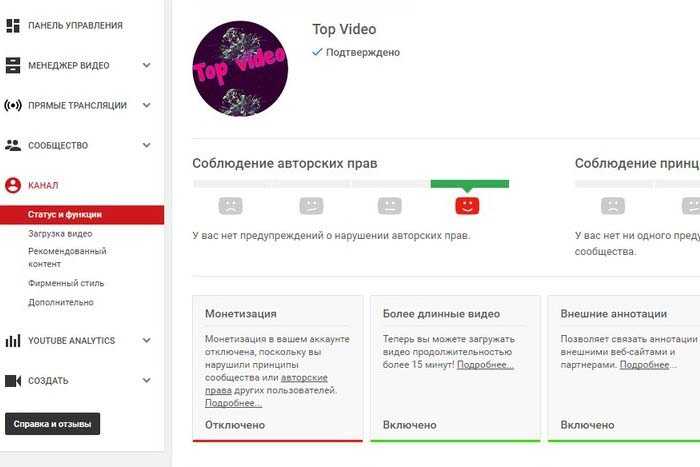 Панель инструментов содержит основные данные.
Панель инструментов содержит основные данные.
Основная информация
Через эту вкладку настраивают:
- наименование фильма (файлу присваивают название, которое поможет увеличить просмотры);
- аннотацию (краткое содержание видео);
- теги, облегчающие поиск ролика;
- значок (можно выбрать из списка или закачать собственный);
- плейлист;
- вариант доступа (видео могут просматривать все имеющие ссылку люди или только вы).
Возможна настройка открытия ролика по расписанию.
Перевод
Эта вкладка предназначена для того, чтобы фильм можно было просматривать на других языках. Опция активируется платно. При желании можно загрузить субтитры вручную.
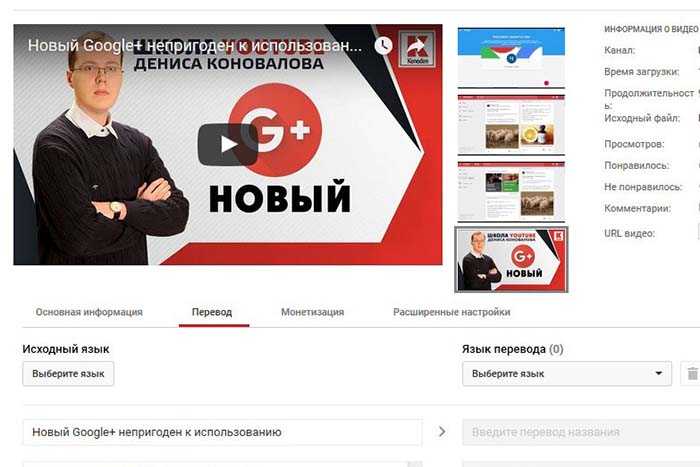 Вкладка “Перевод” нужна для загрузки субтитров.
Вкладка “Перевод” нужна для загрузки субтитров.
Расширенные настройки
Через этот раздел можно изменить дополнительные параметры.
Правая колонка настроек включает:
- категорию контента;
- место съемки ролика (теги, помогающие искать фильмы по геолокации);
- язык субтитров;
- доступ к метаданным;
- ввод даты съемки;
- отображение статистики просмотров;
- подключение 3D;
- заявки на прямую рекламу.
 Расширенные настройки содержат дополнительные параметры.
Расширенные настройки содержат дополнительные параметры.
Через левый столбик можно:
Работаем с плейлистами
Плейлисты — это отличный вариант вовлекать аудиторию, публикуя серии видео. Если их правильно создать и настроить, успех гарантирован. Это мы сейчас и займемся.
Смысл в следующем… Предположим, вы публикуете два разных типа видео: первые — о правильном питании, другие — о физических занятиях.
Логично, что не всем спортсменам будут интересны ваши рецепты. С другой стороны, не каждый, кто приходит к вам за рецептом зеленого смузи, будет в восторге от очередной серии советов о том, как накачать пресс. Ваши видео можно разделить на два разных плейлиста. Каждый будет просматривать то, что подходит именно ему.
Это просто, удобно и, конечно же, бесплатно!
Плейлисты предоставляют вам возможность продвигать их как отдельную страницу. Например, если вы озаглавите плейлист каким-то популярным поисковым запросом, то сможете привлечь дополнительный трафик. При этом никакого контента не надо будет создавать: контентом является подборка ваших видео.
Отключение автовоспроизведения в браузере
В браузерах Mozilla Firefox и Google Chrome тоже есть функция отключения автовоспроизведения. Для этого изменяют настройки в самих браузерах. Это один из самых удобных способов.
Mozilla Firefox
Отключение автовоспроизведения происходит за счет возможностей браузера. Настройки применяются сразу ко всем роликам на сайте
Важно быть внимательным и строго придерживаться инструкции
Необходимо проделать следующие действия:
Google Chrome
Так же, как и в предыдущем браузере, изменить функцию автовоспроизведения можно при использовании специального скрипта.
Чтобы изменить настройки, необходимо:
Отключить или включить автовоспроизведение на Ютубе не так сложно, как может показаться на первый взгляд
Самое важное – использовать наиболее подходящий для себя способ и четко придерживаться инструкций. Благодаря этому просмотр видео на YouTube будет приносить одно удовольствие
Этап 3. Важные настройки нового канала
Начать следует с оформления – встречают по одежке, так что канал должен быть приветлив к новым пользователям.
Установка картинки в шапку
Для этого жмем кнопку “Настроить вид канала”.
Здесь мы можем изменить шапку канала со стандартного узора на индивидуальное подходящее по тематике изображение.
О том как сделать шапку для Ютуб канала у меня есть отдельная статья, в ней описано как правильно по размерам подобрать или сделать картинку, чтобы она красиво выглядела на разных устройствах – инструкция тут.
Создание категорий для видео (Плейлисты)
Если ваш канал подразумевает разные категории роликов, то логично их разделить, чтобы пользователям было проще ориентироваться и не выискивать нужный контент в общей массе.
Для этого в Ютубе есть функция создания плейлистов – аналог категорий. В настройках каждого видео при добавлении указывается к какому плейлисту его отнести.
Плейлисты добавляются через раздел “Настроить вид канала”. Переходим во вкладку “Плейлисты” и нажимаем на кнопку “Новый плейлист”.
Каждому разделу присваиваете соответствующее название.
Настройки канала в разделе “Творческая студия”
Следующая группа настроек ведется через творческую студию Ютуб канала. Чтобы перейти в нее из раздела настроек, нажмите на аватар в верхнем углу:
либо с главной страницы канала нажатием одноименной кнопки:
В левой панели есть пункт “Настройки”, переходим в него.
Ключевые слова и регион канала
Здесь нужна вкладка “Канал” и в ней заполняем основную информацию – она поможет в продвижении канала:
- Ключевые слова – запросы, по которым ваш канал должен показываться пользователям, подробнее про ключевые слова и их подбор можно .
- Страна – указываете ту, на чьих пользователей, в основном, нацелен ваш канал.
Указание возрастной аудитории канала
Далее переходим во вкладку расширенных настроек. Здесь указывается возрастная аудитория канала. Можно задать параметр для всего канала целиком – для детей он или нет, либо оставить как по умолчанию – тогда каждому видео аудитория присваивается индивидуально.
Расширенные настройки
Пролистнув ниже вы увидите блок ссылок на еще более точные настройки, на них я останавливаться не стану, так они не являются важными, если будет желание и время посмотрите их сами.
Настройка комментариев на Ютуб канале
В Ютубе, как и во всём Интернете много тролей и спамеров, засоряющих своими комментариями любой контент.
Первым делом отправляем на принудительную модерацию все комментарии со ссылками. Для этого в настройках переходим в раздел “Сообщество”, первая вкладка “Автоматические фильтры”, позволяет это сделать.
Во вкладке “Настройки по умолчанию” определяется общая политика комментирования на вашем Ютуб канале, можно:
- всё разрешить;
- проверять только подозрительные комментарии;
- проводить модерацию всех комментариев;
- полностью отключить обсуждения.
Поздравляю, ваш канал готов к работе, теперь предстоит много работы по его наполнению качественными и интересными видео.
Настраиваем внешний вид
Итак, перед загрузкой первого видео надо провести некоторые манипуляции:
1) Создайте аватарку. Это — небольшое изображение, которое преследует вас постоянно. Где бы вы ни написали комментарий, оно красуется рядом с вашим ником. Знали ли вы, этот квадратик, если, конечно, его красиво оформить, сможет приносить огромные количества трафика на ваш канал? Многие так и делают, для этого они оставляют комментарии под видео на популярных каналах.
Воспользуйтесь Фотошопом или его бесплатной онлайн версией под названием Pixlr. Не гонитесь за красочностью, старайтесь, чтобы аватарка соответствовала тематике.
2) Настройте дизайн канала. У каждого канала есть шапка
И неважно, для заработка он или для стрима новостей из вашей повседневной жизни. Это как упаковка продукта: важно упаковывать и последнюю версию айфона, и стиральный порошок
Шапка должна с самого начала давать представление вашим зрителям о том, что их здесь ожидает. Можете добавить название канала, расписание выхода новых роликов.
Побеспокойтесь о том, чтобы дизайн канала отлично смотрелся на компьютере и на телефоне.
Настройка загрузки видео
Эта функция позволяет задать параметры для загрузки, которые будут автоматически применяться ко всем новым видео. Это упрощает работу и экономит время. Как задать параметры по умолчанию:
- войдите в раздел «Творческая студия». В списке слева выберите пункт «Канал».
- перейдите на вкладку «Загрузка видео», откроется окно для изменения параметров.
Теперь вы можете внести изменения в нужные поля, например, сделать постоянными следующие элементы: указать ссылки на соцсети или другие проекты, оставить призыв подписаться, добавить контакты. Закончив с добавлением, жмите кнопку «Сохранить».
Какие настройки надо выбрать для наилучшего результата
Корпорация Google предъявляет ряд требований и даёт массу рекомендаций по поводу формата, кодека, битрейта и разрешения видео для загрузки на серверы Ютуба. Ролики следует добавлять в максимальном доступном разрешении, что гарантирует высокое качество картинки при просмотре на больших дисплеях, гибкость при конвертировании или рендеринге после монтажа.
Предназначенные для проката ролики должны иметь размер кадра не менее 1080p (Full HD) и соотношение сторон 16 к 9 – параметры большинства современных мониторов. Для коммерческих видеороликов, куда планируется вставлять рекламу, никаких ограничений по размеру кадра нет. Всё же загружать файлы с размером кадра ниже 720p при соотношении сторон 16 к 9 и 480p при соотношении 4 к 3 не следует. При низком качестве пользователям с большими мониторами смотреть видеоряд будет некомфортно, они могут пройти мимо вашего контента.
iPhone/iPad
Пользователь может установить различные уровни ограничений для разных членов семьи, заблокировать одни приложения и оставить открытыми другие, а также установить широкий диапазон ограничений по времени и возрасту.
Экранное время
Есть два способа настроить экранное время: сделать это на детском устройстве и заблокировать все с помощью пароля, или установить параметры на своем телефоне и управлять ими оттуда же. Если выбрать последнее, сначала нужно настроить семейный доступ, что влечет за собой создание отдельного детского Apple ID. Apple ID предоставит ему дополнительный доступ к контенту.
- Зайти в «Настройки» и нажать «Экранное время».
- Следовать подсказкам на экране.
- Установить уникальный пароль, затем выбрать, чье это устройство.
Необходимо включить опцию «Контент и конфиденциальность». В разделе «Покупки в iTunes и App Store» выбирается параметр и устанавливается для него значение «Не разрешать». Также можно изменить настройки пароля для дополнительных покупок в iTunes и App Store.
В разделе «Экранное время» следует выбрать ограничения контента и конфиденциальности, если будет предложено, ввести пароль. Затем нажать «Конфиденциальность», выбрать настройки, которые нужно ограничить.
Управляемый доступ
- Перейти в «Настройки».
- Выбрать «Специальные возможности».
- Прокрутить страницу вниз и нажать «Управляемый доступ».
- Коснуться переключателя, чтобы он стал зеленым.
Затем, чтобы запустить управляемый доступ, следует трижды нажать боковую кнопку (питание). При включении кнопки и сенсорный экран будут отключены.
В этом разделе также можно установить пароль, ограничение по времени и включить функции автоматической блокировки.
Запрет веб-контента
- Зайти в «Настройки», затем – в «Экранное время».
- Перейти в ограничения содержимого и конфиденциальности и ввести пароль для экранного времени.
- Коснуться пункта «Ограничение контента», далее — «Веб-контент».
В разделе «Ограничение контента» стоит сразу ограничить функции Siri, например, запретить выполнять поиск в Интернете, когда задается вопрос, а также функции игрового центра (возможность играть в многопользовательские игры, добавлять друзей в Game Center, захват экрана и звука).
Подтверждение аккаунта
Это основной шаг, который нельзя пропустить. Это откроет новые возможности, такие как:
- Вы сможете загружать видео длительностью более 15 минут.
- Подключение монетизации для получения дохода от канала.
- Добавление собственных значков для видео.
- Получение прав к управлению доступностью видео.
- Получение доступа к видеоредактору для корректировки своих видео- материалов.
Пошаговая инструкция, как подтвердить аккаунт:
- В правом верхнем углу находится квадратный значок аккаунта, нажмите его. В открывшемся окне найдите строчку «Творческая студия».
- В меню слева найдите строку Канал, кликните. Выпадет меню, в котором нам понадобится первая строчка «Статус и функции».
- Нажатие этой кнопки перенаправит вас в окно, где будет доступна кнопка «Подтвердить», что и нужно сделать.
- Заполните поля анкеты, указав страну проживания и вариант, по которому вам удобнее получить код: входящий звонок или СМС. Еще введите номер телефона.
- Дождитесь сообщения или вызова, в котором вам будет сообщен код.
- Введите его в предназначенное поле, нажмите «Отправить».
- Готово, ваш аккаунт перешел в статус «Подтвержденный».
Составления тайтла и дескрипшена
Описание канала играет не менее важную роль. Прочитав его, подписчик определит, будет ли ему интересны контент и тематика. Поэтому правильно составленное описание окажет большую помощь в развитии и популяризации канала. Максимальный размер описания – 1000 знаков. Старайтесь писать сжато, не пускаясь в пространные рассуждения. Разбейте текст на абзацы, чтобы сделать его читабельным и удобным для восприятия. Еще несколько рекомендаций:
- вставляйте в текст ключевые слова, релевантные запросам пользователей. Но делайте это с умом и максимально органично;
- опишите проект: для чего он был создан, чем занимается, о чем выходят видео;
- расскажите немного о себе;
- если в это время проходят какие-то конкурсы или розыгрыши, проанонсируйте их;
- в финале оставьте призыв стать подписчиком.
Работаем с плейлистами
Плейлисты — это отличный вариант вовлекать аудиторию, публикуя серии видео. Если их правильно создать и настроить, успех гарантирован. Это мы сейчас и займемся.
Смысл в следующем… Предположим, вы публикуете два разных типа видео: первые — о правильном питании, другие — о физических занятиях.
Логично, что не всем спортсменам будут интересны ваши рецепты. С другой стороны, не каждый, кто приходит к вам за рецептом зеленого смузи, будет в восторге от очередной серии советов о том, как накачать пресс. Ваши видео можно разделить на два разных плейлиста. Каждый будет просматривать то, что подходит именно ему.
Это просто, удобно и, конечно же, бесплатно!
Плейлисты предоставляют вам возможность продвигать их как отдельную страницу. Например, если вы озаглавите плейлист каким-то популярным поисковым запросом, то сможете привлечь дополнительный трафик. При этом никакого контента не надо будет создавать: контентом является подборка ваших видео.
Как создать канал на ютубе: пошаговая инструкция
На ютубе пользователи
могут загружать свои видео, оставлять комментарии, добавлять
себе понравившиеся ролики, то есть
пользоваться сервисом подобно социальной
сети (тем более, что теперь в ютубе можно
ещё и сообщения друг другу отправлять).
Поэтому создание своего канала на ютуб сейчас как нельзя актуально. Давайте разберемся, как же полному “чайнику” осилить интернет-машину и зарегистрировать свой личный аккаунт на ютуб.
Шаг первый: создаем аккаунт в гугл
Первое,
что у вас должно быть для того, чтобы вы
могли сделать
канал на ютубе, —аккаунт Google, так
как
свой
канал могут иметь только зарегистрированные
в гугл пользователи.
Если
у вас есть почта Gmail, то значит у вас
уже есть и аккаунт Google и создавать его не
нужно, вы уже можете пользоваться
всеми его сервисами!
Итак, если почта у вас есть, этот шаг можно пропустить, если же ее нет, продолжайте читать внимательно Чтобы создать аккаунт Google, перейдите на страницу компании, нажмите «Вход» и далее кнопку «Создать аккаунт».
В
открывшейся форме нужно вписать свое
имя, фамилию, логин, пароль (чтобы был
не менее 8-ми знаков), затем пароль нужно
повторить, внести день своего рождения
(обязательно, чтобы был более 18 лет, иначе
в ютубе будут ограничения) и нажать «Далее».
А
ограничения, касающиеся несовершеннолетних, заключаются в следующем: если
видеоролики предназначены только для
взрослой аудитории, а пользователь
моложе 18 лет, то на экране появится
предупреждение.
Следующий
шаг —
заполняем
все строки формы: пол, номер мобильного
телефона и, если есть, запасной адрес
электронной почты, на случай, если вдруг
забудете или потеряете пароль (на него
придет смс сообщение с забытым паролем),
вводим капчу (символы с картинки) и
указываем страну.
Затем
нужно согласиться с политикой
конфиденциальности, после чего нужно
нажать на кнопку “Принимаю”, расположенную
внизу.
На
номер телефона придет смс сообщение с
кодом, который надо ввести в поле и нажать
“продолжить”.
Введя
код, вы подтвердите свой номер телефона
в сервисах Google, регистрация на этом
завершится. Теперь можно переходить
непосредственно к созданию канала.
Если
что-то непонятно, то у меня на блоге есть
прямо отдельная подробнейшая статья
по регистрации аккаунта Google, вот здесь
>>
Шаг второй: регистрация аккаунта на
ютуб
Теперь
мы вплотную подошли к вопросу, как
создать канал на ютубе, сделать его можно буквально
в несколько кликов! В правом верхнем
углу видим “шашечки” и нажимаем на
них. Открывается окно с символами,
выбираем ютуб и попадаем на главную
страницу.
Но
канал еще не создан, а чтобы его создать, нужно нажать в правом верхнем углу на
кнопку “войти”, указать логин и пароль
от вашего аккаунта в Google (если ещё не
заходили в него).
В
колонке справа появился “мой канал”. В правом верхнем углу нажимаем на аватар, открывается окошко, здесь нажимаем на
шестеренку (настройка ютуб).
Мы
подошли к этапу создания названия для
будущего канала, а это отдельный немаловажный вопрос!
Название для канала
Ютуб
позволяет создать каналы двух типов. Первый— обычный, где в качестве названия
используются ваши имя и фамилия, которые
берутся из созданного аккаунта Google
(например, Иван Петров).
Однако
можно представить, сколько таких, как
у
вас, имен и фамилий существует, поэтому некоторые хотят назваться как-то по
особенному, например, никнейм или имя
брэнда указать в названии. Тогда вы
уже будете
2-го
типа: по имени бренда.
Вообще,
прежде чем заводить канал, я бы посоветовала
вам придумать тематику,
ведь не просто же так с бухты барахты
вы решили создать свой канал, у вас
должна быть какая-то идея, которой вы
хотите поделиться с миром!
Так
вот, когда дойдете до этого этапа, перед вами
откроется окно, где будет предложено
создать канал 1-го типа, то есть по имени
и фамилии. Если вам нужно такое название,
то просто нажмите «Создать канал».
В
этом случае откроется страница с
единственной строкой, там укажите любое
название своего канала и нажмите
«Создать». Готово! После этого заключительного этапа, ваш канал будет создан и готов к эксплуатации.
Советы начинающим блогерам
Итак, мы подробно рассмотрели процесс регистрации и последующей монетизации канала. Пришло время дать несколько советов начинающим авторам:
Не забрасывайте свой канал. Многие люди перестают снимать видео уже через неделю или месяц, не увидев желаемого количества просмотров. Вам нужно понять, что всё начинается с малого. Даже самые известные блогеры когда-то начинали со 100 просмотров, но они не забросили свое дело и оказались там, где сейчас находятся. Старайтесь воспринимать канал как интересное хобби, которое в будущем может перерасти в нечто большее.
Регулярно выкладывайте видео. Четкий план – залог успеха. Поэтому старайтесь сделать для себя небольшую таблицу с идеями для будущих роликов. Укажите день, когда конкретное видео должно появиться на канале. Так вы сможете себя дисциплинировать и регулярно публиковать контент.
Делайте красивые обложки для видео
Люди, заметившие ваше видео в рекомендациях, первым делом обращают внимание на его обложку (превью). Постарайтесь сделать ее максимально красивой и привлекательной
Для вдохновения можете посмотреть каналы популярных авторов. Если вы сами не очень сильны в дизайне, то заказывайте обложки у профессионалов.
Вот эти простые советы и есть залог к будущему успеху. Главное – регулярно выкладывать интересные и познавательные видео. Помните, что всё начинается с первых шагов!
Часть 1: Что такое YouTube Shorts?
Исчерпывающий ответ на этот вопрос — YouTube Shorts это конкурент Tik Tok разработанный Google, доступ к нему можно получить через приложение YouTube на Android или iOS устройствах. Для того чтобы пользоваться приложением YouTube Shorts, все что вам нужно сделать это, зайти в ваш YouTube аккаунт в приложении YouTube, вот и все.
1. История появления YouTube Shorts
На момент написания этой статьи YouTube Shorts все еще находится на стадии бета-тестирования, и разработчикам Google еще предстоит изучить и открыть для себя еще много всего. Однако на данный момент вариант с полным функционалом программы доступен только для пользователей в Индии на платформах Android и iOS.
2. Целевая аудитория YouTube Shorts
Большинство людей, которых можно назвать целевой аудиторией YouTube Shorts, это артисты и художники которые хотят, чтобы их заметили. Некоторые из них хотят стать влиятельными лицами или привлечь больше подписчиков на свой канал YouTube, чтобы иметь возможность участвовать в партнерской программе YouTube.
И, конечно же, нельзя оставлять зрителей и подписчиков в стороне, говоря о целевой аудитории YouTube Shorts, ведь без них вообще нет смысла создавать короткие ролики.
Разновидность контента который ожидают увидеть зрители в YouTube Shorts может включать:
- Развлечения — хотя фильмы имеют большую продолжительность, обсуждение персонажей или объяснение непонятных мометов подписчикам может быть одной из идей, которые могут заинтересовать зрителей.
- Игровой — Необычные игровые советы, приемы и навыки можно продемонстрировать в коротком видео.
- How-To (Как сделать …) — пара кратких иллюстраций с практическими рекомендациями может стать еще одним развлечением для любителей DIY.
- Наука и технологии — краткое описание будущих гаджетов или приложений, а также удобство их использования можно объяснить в течение 60 секунд.
В дополнение к вышеперечисленному, есть еще несколько категорий: люди и места, музыка, домашние и дикие животные, образование и т. д.
3. Требования к YouTube Shorts
Во время создания YouTube Shorts, есть важные правила которым нужно следовать. Вот они:
- YouTube Shorts видео не должны длиться более 60 секунд
- Видео должны быть сняты вертикально, а не горизонтально
- Вы можете объеденить несколько видео. Однако длительность не должна привышать 60 секунд
- Во время загрузкиYouTube Shorts видео, в названии должно быть слово ‘#shorts’
Есть несколько условий которые вы должны держать в уме во время создания YouTube Shorts:
- YouTube Shorts нельзя монетизировать. Однако они могут служить хорошим средством для привлечения и перенаправления аудитории на ваш основной канал YouTube, который может содержать видео, подходящих для монетизации.
- Количество просмотров и общее время воспроизведения видеороликов YouTube Shorts ДЕЙСТВИТЕЛЬНО влияет на статистику вашего канала YouTube
4. Где пользователи могут найти YouTube Shorts
Как было указанно ранее, доступ к YouTube Shorts можно получить через приложение YouTube на устройствах Android или iOS. Вы можете использовать YouTube Shorts нажав на значок + (Добавить) представленную ниже. После того как приложение YouTube Shorts готово к использованию, вы можете создать и опубликовать короткое видео следуя инструкция на экране.
Монетизация канала
Монетизация – это возможность зарабатывать на рекламе, которую Ютуб автоматически отображает в ваших видео. Этот вариант подходит тем, кто не хочет искать рекламодателей самостоятельно. Однако есть один существенный нюанс – подключить монетизацию к своему каналу сразу не получится. Ваш проект должен соответствовать некоторым условиям:
- Иметь минимум 1 000 настоящих подписчиков.
- Иметь минимум 4 000 часов просмотров со всех видео в течение года. Вот этого добиться очень сложно. Ролики должны не просто собирать просмотры, но и быть интересны аудитории!
- На канале не должно быть нарушений.

Чтобы узнать информацию на вашем канале, перейдите в творческую студию и откройте раздел «Монетизация». Для удобства рекомендуем выбрать «Уведомить меня, когда показатели достигнут требуемых». Тогда Ютуб пришлет вам сообщение и предложит подключиться к партнерской программе Google AdSense. Но согласно статистике, до этого шага доходят только единицы.
Как создать канал на YouTube
В первую очередь нужно правильно создать YouTube-канал, чтобы в дальнейшем можно было быстро и без проблем раздавать роли и доступы к каналу.
СПОСОБ СОЗДАНИЯ №1 (основной): Для тех, у кого уже есть Google-аккаунт (или даже канал на YouTube)
Зайдите на YouTube — кликните по значку вашего аккаунта (это правый верхний угол) — найдите в меню Настройки — в открывшемся окне кликните на Управление каналами:
Перед вами откроется обзор ваших каналов (или если вы впервые создаете канал, то скорее всего увидите в списке аж один) — далее нажмите Создать канал:
Введите название вашего канала:
Далее приступайте к его оформлению — после Способа 2 переходите к пункту статьи «Логотип канала», где я описала дальнейшую настройку канала со всеми рекомендациями.
СПОСОБ СОЗДАНИЯ №2: Для тех, у кого еще нет Google-аккаунта или вы будете создавать новый специально под проект (компанию)
Если аккаунта нет и не было: Заходите сразу на youtube.com — в правом верхнем правом углу нажмите кнопку «Войти» — «Создать аккаунт». Пройдите регистрацию аккаунта (Google вас сам по ней проведет).
Если вы под существующим аккаунтом, но будете создавать новый: также зайдите на youtube.com — в правом верхнем углу кликните на значок аккаунта — Сменить аккаунт — Добавить аккаунт. Пройдите процедуру регистрации нового.
После создания аккаунта вас автоматически вернут на YouTube. Тогда кликните по значку аккаунта и нажмите Создать канал — потом Начать:
У вас будет выбор: создать канал «с вашим именем» (для личного пользования) или «с другим названием» (например, для блога/бизнеса — и тут предусматриваю необходимость доступа к каналу нескольких человек). Я рекомендую выбрать создание канала «С другим названием»:
Вас сразу попросят ввести название канала. Введите его и нажмите «Создать»:
Поздравляю! Канал создан! Буквально сразу же у вас откроется базовая настройка для канала и вы сможете заполнить необходимые данные. Что самое удобное — все самое нужное теперь на одной странице.
Теперь YouTube вам предложит сразу добавить оформление канала — установить логотип (изображение профайла), описание канала и ссылки на другие ваши ресурсы.
Вы можете пропустить этот шаг, или сразу его базово настроить. Я бы рекомендовала пропустить, а настроить все потом — чтобы уже на основном интерфейсе привыкнуть к настройкам.
Все требования к этим материалам, а также описание настройки вы найдете дальше в этой статье.
Настраиваем внешний вид
Итак, перед загрузкой первого видео надо провести некоторые манипуляции:
1) Создайте аватарку. Это — небольшое изображение, которое преследует вас постоянно. Где бы вы ни написали комментарий, оно красуется рядом с вашим ником. Знали ли вы, этот квадратик, если, конечно, его красиво оформить, сможет приносить огромные количества трафика на ваш канал? Многие так и делают, для этого они оставляют комментарии под видео на популярных каналах.

Воспользуйтесь Фотошопом или его бесплатной онлайн версией под названием Pixlr. Не гонитесь за красочностью, старайтесь, чтобы аватарка соответствовала тематике.
2) Настройте дизайн канала. У каждого канала есть шапка
И неважно, для заработка он или для стрима новостей из вашей повседневной жизни. Это как упаковка продукта: важно упаковывать и последнюю версию айфона, и стиральный порошок
Шапка должна с самого начала давать представление вашим зрителям о том, что их здесь ожидает. Можете добавить название канала, расписание выхода новых роликов.

Побеспокойтесь о том, чтобы дизайн канала отлично смотрелся на компьютере и на телефоне.






















































